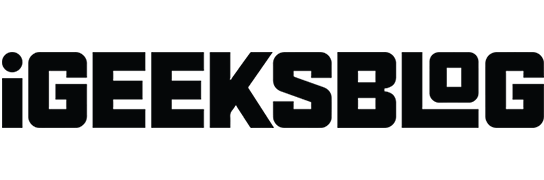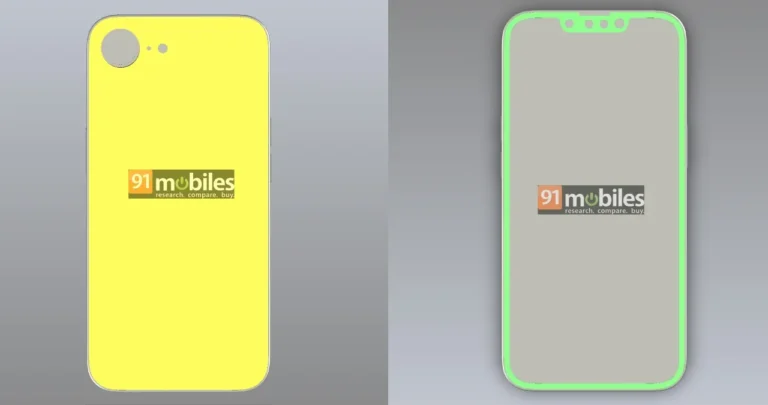L’alarme iPhone ne fonctionne pas sous iOS 17 ? Comment le réparer!
Se réveiller avec une alarme silencieuse est le pire. Si l’alarme de votre iPhone ne fonctionne pas, ne vous inquiétez pas, vous n’êtes pas seul. Il existe quelques raisons courantes pour lesquelles cela peut se produire, et vous pouvez également prendre quelques mesures simples pour y remédier. Dans cet article de blog, nous vous expliquerons les étapes à suivre pour dépanner et réparer votre alarme iOS 17 afin que vous puissiez à nouveau vous réveiller à l’heure.
- Vérifiez le commutateur de sourdine
- Définir un son d’alarme sur votre iPhone
- Augmenter le volume de l’alarme
- Assurez-vous que l’heure de l’alarme est correcte
- Désinstaller les applications d’alarme tierces
- Déconnectez les écouteurs Bluetooth ou filaires
- Ajuster les paramètres d’heure de coucher/sommeil
- Supprimez toutes les alarmes et recommencez à zéro
- Mettez à jour votre iPhone et l’application Horloge
- Redémarrez votre iPhone
- Réinitialiser tous les réglages
- Contacter l’assistance Apple
1. Vérifiez le commutateur de sourdine
L’alarme est censée se déclencher même lorsque vous avez mis votre iPhone en mode silencieux en faisant glisser le commutateur Ring/Silent. Cependant, il est préférable de laisser votre iPhone en mode Ring pour vous assurer que vous ne rencontrez aucun problème.
Vérifiez également si les haut-parleurs de votre iPhone fonctionnent comme prévu. Pour ce faire, lisez certains médias via Apple Music, YouTube, etc. Si le haut-parleur fonctionne correctement, passez à l’étape suivante.
2. Définissez un son d’alarme sur votre iPhone
Si vous n’avez pas défini de son d’alarme, aucun son ne sera diffusé lorsque l’alarme se déclenchera. L’iPhone ne fera que vibrer. Si vous avez réglé par erreur le son de l’alarme sur « Aucun », voici comment y remédier.
- Ouvrez le Horloge application sur votre iPhone.
- Sélectionnez le Alarme option dans le menu en bas.
- Sélectionnez l’alarme pour lequel vous souhaitez apporter les modifications.
- Robinet Son.
- Faites défiler vers le haut et sélectionner une sonnerie. Vous pouvez également définir une chanson d’Apple Music comme alarme de votre iPhone.

- Maintenant, appuyez sur Vibration et sélectionner un modèle de vibration.
- Robinet Son → Retour en haut à gauche de l’écran.
- Sur l’écran suivant, appuyez sur Sauvegarder.

Veuillez ne pas sauter la dernière étape, car c’est le seul moyen de garantir que toutes les modifications sont appliquées.
3. Augmentez le volume de l’alarme
Tout comme le premier correctif pour l’alarme de l’iPhone qui ne fonctionne pas, il est possible que vous ayez réglé le volume de la sonnerie et de l’alerte au plus bas. Dans ce cas, voici comment y remédier.
- Ouvrir Paramètres sur votre iPhone.
- Robinet Son et haptique.
- Maintenant, faites glisser le curseur vers la droite pour vous assurer que vous avez réglé la sonnerie et les alertes au volume maximum.

Si les boutons de volume se déclenchent accidentellement et diminuent les niveaux de volume, vous pouvez désactiver complètement les boutons. Juste Désactivez le changement avec des boutons basculer sur le même écran.
4. Assurez-vous que l’heure de l’alarme est correcte
La solution à nos problèmes se trouve souvent sous nos yeux, mais nous avons tendance à ne pas la voir. La raison pour laquelle votre alarme ne sonne jamais à l’heure peut être que vous avez réglé la mauvaise heure. Je ne dis pas que cela m’arrive souvent (croyez-moi, ce n’est pas le cas), mais il est possible que vous ayez réglé l’heure par erreur à 18 heures au lieu de 6 heures du matin.
Pour vous assurer que ce n’est pas le cas et que vous êtes bien plus intelligent que moi, rendez-vous au Application Horloge → Alarme → et vérifiez l’heure de l’alarme.
5. Désinstallez les applications d’alarme tierces
Il existe une tonne d’applications d’alarme tierces pour iPhone disponibles sur l’App Store. Sans aucun doute, ils pourraient avoir des fonctionnalités supplémentaires par rapport à l’application Clock par défaut. Vous feriez mieux de désinstaller ces applications. Oui, il y a peu de chances que cela résolve votre problème.
Certaines applications demandent des autorisations étranges et peuvent interférer avec le fonctionnement de l’application Clock et de sa fonction d’alarme, rendant finalement ces deux applications inutiles. Alors, allez-y et débarrassez-vous de ces applications, car les applications natives fonctionnent très bien comme réveil.
6. Déconnectez les écouteurs Bluetooth ou filaires
Encore une fois, les ingénieurs d’Apple sont suffisamment intelligents pour coder le logiciel d’alarme afin qu’il émette le son de l’alarme via les haut-parleurs intégrés de l’appareil, même lorsqu’il est connecté à des appareils audio filaires ou Bluetooth. Cependant, certains bugs et problèmes entravent le bon fonctionnement du code.
Par exemple, votre iPhone peut être bloqué en mode casque, etc. Dans de tels cas, la meilleure option consiste à déconnecter votre iPhone de tout appareil audio filaire ou Bluetooth pour garantir que tout se passe bien.
7. Ajustez les paramètres d’heure de coucher/sommeil
Si vous utilisez la fonction Heure du coucher sur votre iPhone et que vous avez réglé la même heure pour l’heure de réveil et l’alarme, il est possible que ces deux fonctionnalités entrent en conflit et qu’aucune d’entre elles ne fonctionne.
Pour éviter cela, vous devez modifier l’heure de l’une de ces fonctionnalités ou désactiver complètement la fonctionnalité Heure du coucher.
8. Supprimez toutes les alarmes et recommencez
Avez-vous réglé trop d’alarmes ? La longue liste d’alarmes vous déroute ? Toutes ces alarmes peuvent provoquer des problèmes d’incompatibilité ; par conséquent, aucun ne fonctionne comme prévu.
Dans ce cas, vous devez supprimer toutes les alarmes et recommencer. Débarrassez-vous de tout et réglez une nouvelle alarme à l’heure que vous souhaitez. Voici comment procéder,
- Ouvrez le Application Horloge sur votre iPhone.
- Sélectionnez le Alarme option dans le menu en bas.
- Robinet Modifier dans le coin supérieur gauche.
- Sélectionnez le bouton moins en rouge et appuyez sur Supprimer.

- Répétez les mêmes étapes pour toutes les alarmes.
- Robinet Fait dans le coin supérieur gauche une fois que vous avez supprimé toutes les alarmes.

- Maintenant, allez-y et réglez l’alarme à l’heure souhaitée.
9. Mettez à jour votre iPhone et l’application Horloge
Il n’existe pas de système d’exploitation sans bugs ni problèmes logiciels. De plus, iOS a récemment été un terrain fertile pour les bugs logiciels en raison de toutes les nouvelles fonctionnalités introduites avec iOS 17. Je ne peux pas en être sûr à cent pour cent et affirmer qu’aucun de ces bugs n’affecte l’application Clock sur iPhone. Au lieu de cela, il est plus que probablement affecté par l’un de ces bugs et dysfonctionnements.
La meilleure solution à ce problème est de mettre à jour l’application Clock, puis de mettre à jour iOS vers la dernière version disponible. Nous proposons des guides étape par étape pour vous aider à apprendre comment mettre à jour les applications sur votre iPhone et également comment mettre à jour votre iPhone.
10. Redémarrez votre iPhone
La solution séculaire pour réparer les gadgets consiste à les redémarrer. Certains disent que cela aide à vider la mémoire cache et aide ainsi à résoudre certains bogues ou problèmes logiciels. Il est possible que les problèmes soient résolus, pour refaire surface après un certain temps.
Cela dit, redémarrer mon iPhone a été l’une des meilleures solutions pour moi. Voici un guide étape par étape pour vous aider à redémarrer votre iPhone, quel que soit le modèle que vous possédez.
11. Réinitialiser tous les paramètres
Si aucune des solutions ci-dessus ne permet de résoudre le problème de l’alarme de l’iPhone, la meilleure option suivante consiste à réinitialiser votre iPhone aux paramètres d’usine. Oui, vous perdrez toutes les données. Pour éviter que cela ne se produise, sauvegardez toutes les données de votre iPhone sur iCloud afin de pouvoir restaurer votre iPhone à partir de la sauvegarde iCloud. Suivez les étapes mentionnées ci-dessous pour réinitialiser votre iPhone.
- Ouvrir Paramètres sur votre iPhone.
- Aller vers Général.
- Robinet Transférer ou réinitialiser l’iPhone.
- Sélectionner Réinitialiser → Réinitialiser tous les paramètres.
- Entre ton mot de passe pour confirmer votre sélection et suivez les instructions à l’écran.

12. Contactez l’assistance Apple
Malheureusement, si rien ne résout le problème, il est temps de contacter l’assistance Apple. S’il s’agit d’un problème matériel et que votre appareil est sous garantie, le problème sera résolu sans que vous vous en souciiez. De plus, si vous disposez d’un forfait AppleCare+ actif, cela vous coûtera le strict minimum.
Vous pouvez vous rendre à l’Apple Store le plus proche ou consulter notre guide pour contacter l’assistance Apple pour en savoir plus sur le processus.
Se déconnecter…
L’assistance Apple résoudra sûrement le problème de non-fonctionnement de l’alarme de l’iPhone si les 11 premières étapes ne fonctionnaient pas pour vous. Je comprends à quel point manquer une alarme peut être frustrant. Si vous avez d’autres doutes, faites-le-nous savoir dans les commentaires ci-dessous et nous vous répondrons dans les plus brefs délais.
À LIRE SUIVANT :
- Comment changer la couleur du calendrier sur iPhone, iPad et Mac
- Comment définir une alarme sur Apple Watch
- L’alarme de l’iPhone se déclenche de manière aléatoire ? 7 façons de résoudre ce problème !
Des lecteurs comme vous contribuent à soutenir iGeeksBlog. Lorsque vous effectuez un achat en utilisant des liens sur notre site, nous pouvons gagner une commission d’affiliation. En savoir plus.